Come creare un account Nintendo Switch
Dopo averci pensato a lungo, anche tu hai deciso di acquistare il Nintendo Switch, l’ultima console di casa Nintendo, che consente di giocare sia in modalità casalinga, standone seduti comodamente davanti al proprio televisore, che in modalità portatile. Ti stai divertendo moltissimo con i titoli disponibili ma, dovendo condividere Switch con altri membri della tua famiglia, vorresti sapere se è possibile creare più utenti sulla console e separare i dati di salvataggio di ciascun giocatore.
Se le cose stanno effettivamente così, lasciati dire che è il tuo giorno fortunato. Non solo, infatti, la risposta alla tua domanda è affermativa, ma oggi ci sono qui io a darti una mano per farti riuscire nel tuo intento. Se mi dedichi cinque minuti del tuo tempo libero, posso dirti come creare un account Nintendo Switch illustrandoti tutti i passaggi da compiere: per prima cosa, ti indicherò come registrare un account Nintendo, dopodiché ti dirò come creare un utente su Switch e ti mostrerò per filo e per segno la procedura per collegare questi ultimi alle funzionalità online della console.
Se non vedi l’ora di saperne di più, non indugiare oltre e approfondisci subito l’argomento. Coraggio: mettiti bello comodo, prenditi cinque minuti di tempo libero e dedicati alla lettura dei prossimi paragrafi. Segui attentamente le indicazioni che sto per darti, prova a metterle in pratica e ti assicuro che creare un account su Nintendo Switch sarà davvero un gioco da ragazzi. Buona lettura e, soprattutto, buon divertimento!
Indice
- Come creare un nuovo account Nintendo Switch
- Come creare un account Fortnite su Nintendo Switch
- Come creare un account Microsoft su Nintendo Switch
Come creare un nuovo account Nintendo Switch

Per iniziare, vediamo insieme come creare un nuovo profilo utente sulla console Nintendo Switch. Tengo a precisare fin da subito che tutti gli utenti della console possono giocare ai titoli installati sulla console partendo da una card fisica, oppure acquistati dal Nintendo eShop; l’uso dei giochi inclusi nell’abbonamento Nintendo Switch Online, invece, è riservato al solo utente titolare dell’abbonamento.
Laddove non avessi mai usato lo Switch prima d’ora, ti farà comodo sapere che è possibile utilizzarla sia tramite il display touch-screen, sia usando i Joy-Con. Per la precisione, bisogna usare le frecce direzionali oppure lo stick analogico sinistro per spostarsi tra le opzioni, il tasto A per dare conferma, e il tasto B per tornare indietro.
Detto ciò, se è la prima volta che accendi la console, seleziona innanzitutto la lingua che intendi usare, la zona di residenza e collega lo Switch a Internet, selezionando la rete Wi-Fi di tuo interesse tra quelle disponibili e inserendone la password, mediante la tastiera su schermo. Successivamente, indica il tuo fuso orario, segui le indicazioni che ti vengono fornite per collegare la console alla TV (oppure seleziona la voce Più tardi, per effettuare l’operazione in un secondo momento).
Lo step successivo consiste nello scollegare i Joy-Con dalla console (se previsti), al fine di apprendere come usarli nelle varie modalità di gioco; terminata questa fase, ricollega i Joy-Con alla console e avvia la creazione di un nuovo profilo utente: seleziona un’icona oppure il personaggio Mii da assegnare al profilo predefinito, digita un nickname da assegnare al profilo (massimo 10 caratteri) e, per concludere, scegli l’opzione Salta per due volte consecutive e schiaccia il tasto Home, presente sul Joy-Con o sui controlli residenti a destra.
Se, invece, vuoi aggiungere un secondo utente a una console già configurata, sblocca quest’ultima e premi sul simbolo dell’ingranaggio (per due volte) situato nella fila di icone in basso, così da accedere alle Impostazioni di sistema; in seguito, premi sulla voce Utente, poi sulla dicitura Aggiungi un utente e, subito dopo, sul bottone Crea un nuovo utente.
A questo punto, scegli l’icona oppure il personaggio Mii da associare al nuovo profilo (puoi anche realizzarne di nuovi, premendo sui pulsanti dedicati) e, fatta la tua scelta, digita un nickname da assegnare all’utente, servendoti della tastiera su schermo. Qaundo hai finito, fai tap sul pulsante OK sulla tastiera virtuale (oppure schiaccia il tasto + ubicato a destra della console), verifica che l’immagine e il nome dell’utente corrispondano alle tue preferenze e premi sul pulsante OK, oppure schiaccia il tasto A, per confermare.
Ora, se intendi collegare un profilo Nintendo all’utente appena creato per sfruttare le funzionalità online dello Switch, premi sul tasto Accedi e collega e segui le indicazioni che trovi in uno dei passi successivi di questa guida.
Come creare un account Nintendo
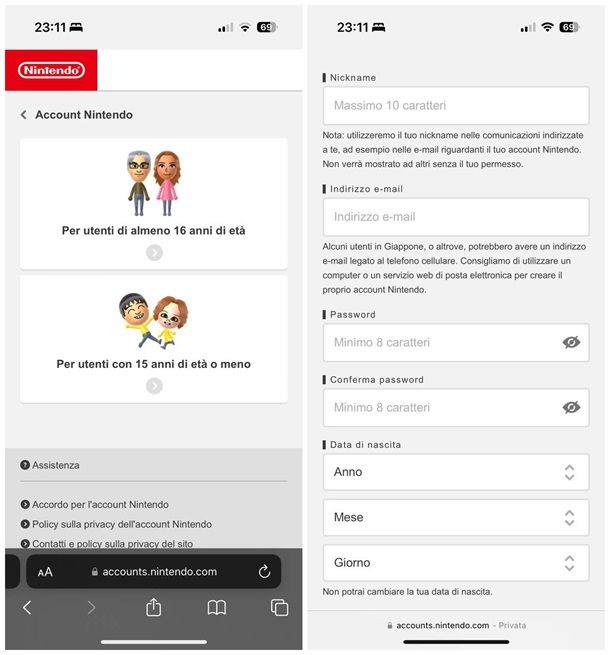
Se intendi giocare online, sincronizzare i tuoi progressi o scaricare materiale dal Nintendo eShop, devi procedere con la creazione di un account Nintendo, da associare successivamente al tuo profilo. Nel momento in cui scrivo, non è possibile creare nuovi account usando la console, tuttavia puoi riuscire con facilità nell’impresa usando qualsiasi browser per smartphone, tablet e computer.
Dunque, passa al dispositivo che preferisci, apri il sito Internet di Nintendo e premi sul simbolo dell’omino, collocato in alto a destra; successivamente, premi sul bottone Crea un account Nintendo e specifica se ti appresti a realizzare un profilo per utenti di almeno 16 anni di età, oppure per utenti con 15 anni di età o meno, premendo sul pulsante più adatto.
Nel primo caso, puoi scegliere di eseguire velocemente la procedura, registrarti con il tuo account Google oppure il tuo ID Apple: premi sul pulsante più adatto al sistema che preferisci ed effettua il login usando le credenziali in tuo possesso; se necessario, porta a termine l’autenticazione a due fattori abilitata sul sistema di login, fornisci un nickname per identificare il tuo account e accetta le condizioni d’uso dei servizi Nintendo, spuntando le caselle dedicate.
In alternativa, puoi creare un Nintendo Network ID ex novo, usando il tuo indirizzo di posta elettronica: inserisci inserisci i tuoi dati nei campi Nickname, Indirizzo email, Password, Data di nascita, Sesso, Paese/Regione e Fuso orario, apponi il segno di spunta accanto alle caselle dedicate all’accettazione dell’accordo per l’account Nintendo e alla Policy sulla privacy e premi sui pulsanti Continua e Conferma e registra, per passare allo step successivo.
A questo punto, senza chiudere dalla pagina di registrazione, accedi alla casella di posta elettronica fornita poc’anzi, apri il messaggio ricevuto da Nintendo, annota il codice presente al suo interno e inseriscilo nel campo Codice di conferma, residente nel browser; per attivare l’account e completare la registrazione, premi sui pulsanti Conferma e OK.
La creazione di un account per utenti di 15 anni o meno deve avvenire, invece, per mano del genitore o del tutore legale del minore, a sua volta munito di account Nintendo; dunque, dopo aver scelto l’apposita opzione dalla pagina di creazione del profilo, scegli se accedere con un account genitore già esistete o se crearne uno nuovo, seguendo la medesima procedura illustrata nei paragrafi precedenti.
Completata la creazione dell’account genitore (se necessario), dovresti accedere alla pagina Creare un account per bambini; una volta lì, inserisci i dati richiesti nei campi Nickname, ID d’accesso, Password, Data di nascita del bambino e Sesso del bambino, apponi il segno di spunta richiesto per proseguire nella registrazione e premi sul pulsante Invia, in modo da terminare la creazione dell’account.
Come aggiungere l’account Nintendo alla console
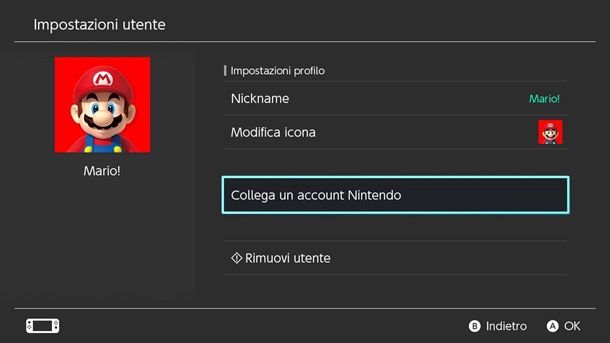
A questo punto, non ti resta che collegare tra loro l’utente creato in precedenza sulla console all’account Nintendo Online. A tal proposito, puoi agire in due modi differenti: digitando il nickname e la password dell’account mediante la tastiera su schermo, oppure scansionando il codice QR dallo smartphone, oppure dal tablet
Dunque, per iniziare, accedi al menu Impostazioni di sistema > Utente della console, seleziona il profilo di tuo interesse e premi sulla voce Collega un account Nintendo, situata nella schermata successiva. Ora, se intendi inserire le credenziali dell’account direttamente sulla console, premi sul pulsante Accedi con un indirizzo e-mail o ID d’accesso, digita l’email/ID Nintendo e la password associati al tuo account Nintendo e premi sul pulsante Accedi, per completare il login.
In alternativa, se preferisci accedere tramite codice QR, premi sul pulsante Accedi rapidamente tramite smartphone, situato nella schermata Collegare un account Nintendo. Ora, passa al telefono/al tablet, inquadra il codice QR usando la fotocamera (oppure un’app adibita allo scopo) e premi sul link che ti viene suggerito, per accedere immediatamente alla pagina dedicata sul sito Nintendo.
Per concludere, digita le credenziali dell’account Nintendo da associare allo Switch, premi sul pulsante Accedi e poi sul bottone Seleziona questa persona; per finire, ritorna allo Switch, digita il codice di conferma comparso intanto sullo schermo dello smartphone oppure del tablet e premi sul pulsante OK, per completare l’accesso.
A prescindere dalla procedura seguita, se tutto è filato liscio, dovresti visualizzare sullo schermo un messaggio indicante il fatto che hai collegato un account Nintendo: a partire da questo momento, puoi utilizzare la console nel pieno delle sue caratteristiche, tenendo comunque conto che il gioco in modalità multiplayer online, il salvataggio dei dati in cloud e altre funzioni legate al gioco online sono vincolate alla sottoscrizione di un abbonamento a pagamento, a partire da 3,99 euro/mese.
Come creare un account Fortnite su Nintendo Switch
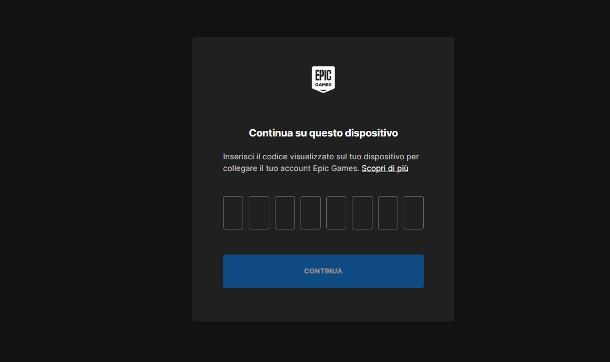
Non vedevi l’ora di scaricare Fortnite anche sulla tua console e, adesso, vorresti sapere come creare un account Epic Games su Nintendo Switch, così da poter sincronizzare la console con i tuoi dati di gioco? Ebbene, la cosa è fattibile, ma con alcune limitazioni: nel momento in cui scrivo, infatti, non puoi realizzare un nuovo profilo Epic Games direttamente dallo Switch, poiché la console è sprovvista di browser, ma devi averne già uno da poter associare a Fortnite. Se non ce l’hai, puoi realizzarne uno a costo zero dallo smartphone, dal tablet oppure dal computer, seguendo i passaggi che ti ho segnalato in questa guida.
Chiarito ciò, dopo aver aperto Fortnite sulla Nintendo Switch, attendi che vengano scaricati eventuali aggiornamenti e, quando richiesto, premi per avviare il gioco. A questo punto, se è la prima volta che accedi a Fortnite, premi sul pulsante Acconsento, in modo da fornire a Epic Games l’autorizzazione per l’uso dei dati di gioco.
Successivamente, attendi la connessione al server, premi sul pulsante Collega un account e usa il tuo smartphone, il tablet oppure il computer per collegarti al sito Web https://www.epicgames.com/activate, o a qualsiasi altra pagina segnalata in alto. Una volta sul sito in questione, digita il codice che vedi sullo schermo dello Switch, premi sul pulsante Continua ed effettua il login al tuo profilo Epic Games, inserendo le credenziali del tuo account Epic Games.
A login completato, dovresti visualizzare la dicitura Successo, unitamente a un messaggio che ti invita a ritornare all’applicazione; ora, ritorna allo Switch, Accetta i termini del contratto di licenza premendo sull’apposito pulsante e premi sul bottone Acconsento, per far sì che l’account Nintendo e quello Epic Games si colleghino tra loro.
Come creare un account Microsoft su Nintendo Switch
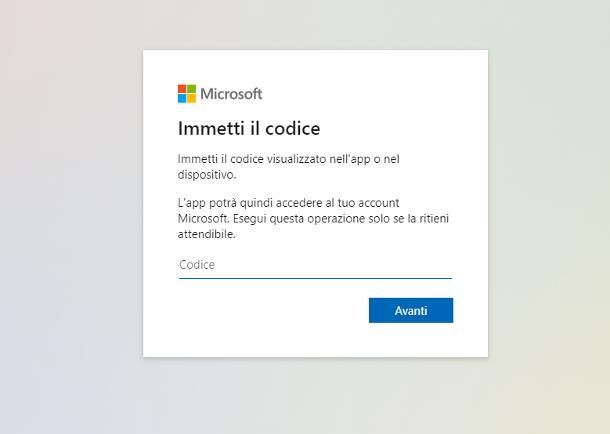
Vorresti sincronizzare i progressi di Minecraft anche con la Nintendo Switch, ma non ti è chiaro come fare ad associare il tuo account Microsoft al gioco? Prevedi di usare Minecraft, in futuro, anche su dispositivi diversi dallo Switch, ed è per questo motivo che avresti bisogno di sincronizzare la console Nintendo con un profilo Microsoft? Non temere, la cosa è tutt’altro che difficile. Ti dico fin da subito che, se è la prima volta che usi il gioco e non disponi ancora di un account Microsoft tramite il quale avviare la sincronizzazione, non puoi realizzare quest’ultimo dalla console, in quanto essa è sprovvista di browser.
Tuttavia, puoi far fronte alla cosa con estrema facilità: collegati al sito Web di Microsoft usando qualsiasi browser per smartphone, tablet o computer, premi sul simbolo dell’omino che risiede in alto a destra e, giunto alla schermata di login, premi sulla voce Creane uno!, in modo da avviare la procedura guidata per la creazione di un nuovo profilo. Se hai bisogno di indicazioni più precise su come portare a termine quest’ultima procedura, attieniti alle istruzioni che ti ho fornito nella mia guida su come creare un account Microsoft.
A questo punto, apri Minecraft sulla Nintendo Switch, premi sulla voce Ritorna al menu principale (se necessario) e, usando i Joy-Con oppure lo schermo touch, seleziona il pulsante Accedi con un account Microsoft, visibile quasi sempre a sinistra; a seguito di questa operazione, sullo schermo della console, dovrebbe comparire un codice alfanumerico.
In seguito, passa allo smartphone, al tablet oppure al computer, collegati al sito Web https://www.microsoft.com/link usando il browser in tua dotazione e digita il codice presente sullo schermo dello Switch, all’interno dell’apposito campo. Successivamente, premi sul pulsante Avanti, esegui il login con le credenziali del tuo account Microsoft e conferma la volontà di collegare il tuo profilo con Minecraft, rispondendo in maniera affermativa all’avviso che compare subito dopo.
Missione compiuta! Se tutto è filato liscio, sulla Nintendo Switch, dovresti ora visualizzare un messaggio di benvenuto, a riprova che l’associazione al tuo profilo Microsoft è stata eseguita. Quando ciò avviene, ritorna alla console, premi sul pulsante Giochiamo/Iniziamo e inizia subito a giocare, proprio come hai sempre fatto.

Autore
Salvatore Aranzulla
Salvatore Aranzulla è il blogger e divulgatore informatico più letto in Italia. Noto per aver scoperto delle vulnerabilità nei siti di Google e Microsoft. Collabora con riviste di informatica e cura la rubrica tecnologica del quotidiano Il Messaggero. È il fondatore di Aranzulla.it, uno dei trenta siti più visitati d'Italia, nel quale risponde con semplicità a migliaia di dubbi di tipo informatico. Ha pubblicato per Mondadori e Mondadori Informatica.






